آموزش فشرده سازی تصاویر در پاورپوینت
فشرده سازی تصاویر در ارائه مایکروسافت پاورپوینت شما می تواند به کاهش حجم کلی فایل ارائه کمک کند و فضای دیسک را در دستگاه ذخیره شده شما ذخیره کنید. در اینجا نحوه فشرده سازی تصاویر در Microsoft PowerPoint آورده شده است.
توجه داشته باشید که این ویژگی فقط برای نسخه های دسکتاپ Office و نه Office وب در دسترس است.
فشرده سازی تصاویر در پاورپوینت برای ویندوز
ارائه پاورپوینت که حاوی تصاویری است که می خواهید فشرده سازی کنید ، را باز کنید و سپس عکسی را انتخاب کنید.
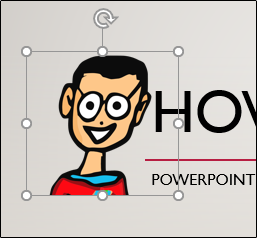
پس از انتخاب ، به طور خودکار در برگه “Picture Format” قرار خواهید گرفت. در اینجا ، در گروه “Adjust” روی دکمه “Compress Pictures” کلیک کنید.
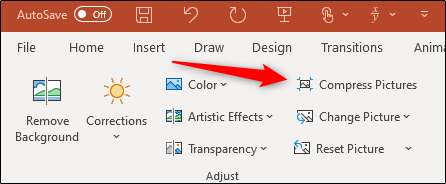
پنجره “Compress Pictures” ظاهر می شود. در گروه “Compression Options” ، می توانید انتخاب کنید که آیا فشرده سازی فقط به تصویر انتخاب شده اعمال می شود یا خیر. اگر این گزینه را انتخاب کنید ، پاورپوینت تمام تصاویر موجود در نمایش را فشرده می کند ، که بر هرگونه تغییراتی که ممکن است در آن تصاویر ایجاد کرده باشید ، غلبه می کند.
در گروه “Resolution” ، مشخص کنید از کدام رزولوشن استفاده خواهید کرد. پس از آماده شدن ، روی “OK” کلیک کنید.
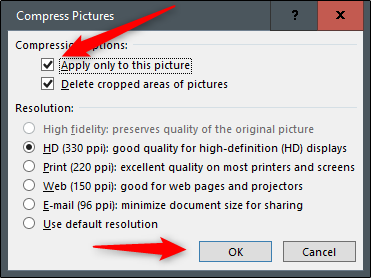
اکنون تصویر یا تصاویر فشرده می شوند.
فشرده سازی تصاویر در PowerPoint برای Mac
ارائه پاورپوینت که حاوی تصاویری است که می خواهید فشرده سازی کنید ، باز کنید و سپس عکسی را انتخاب کنید. پس از انتخاب ، روی “Compress Pictures” در برگه “Picture Format” کلیک کنید.
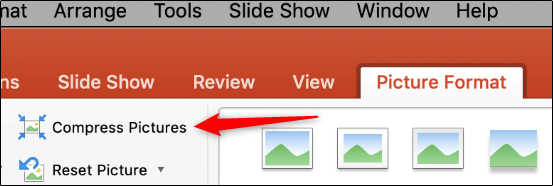
پنجره “Compress Pictures” ظاهر می شود. کیفیت تصویری را که می خواهید از آن استفاده کنید انتخاب کنید ، سپس می خواهید فشرده سازی را در تمام تصاویر موجود در نمایش یا فقط تصویر انتخاب شده اعمال کنید. همچنین اگر می خواهید مناطق برش داده شده تصاویر را پاک کنید ، کادر کنار آن گزینه را علامت بزنید.
وقتی آماده شد ، روی “OK” کلیک کنید.
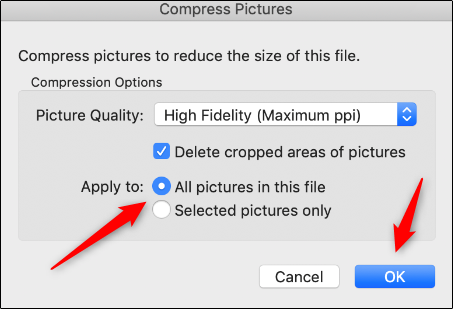
اکنون تصویر یا تصاویر فشرده می شوند.











دیدگاه ها